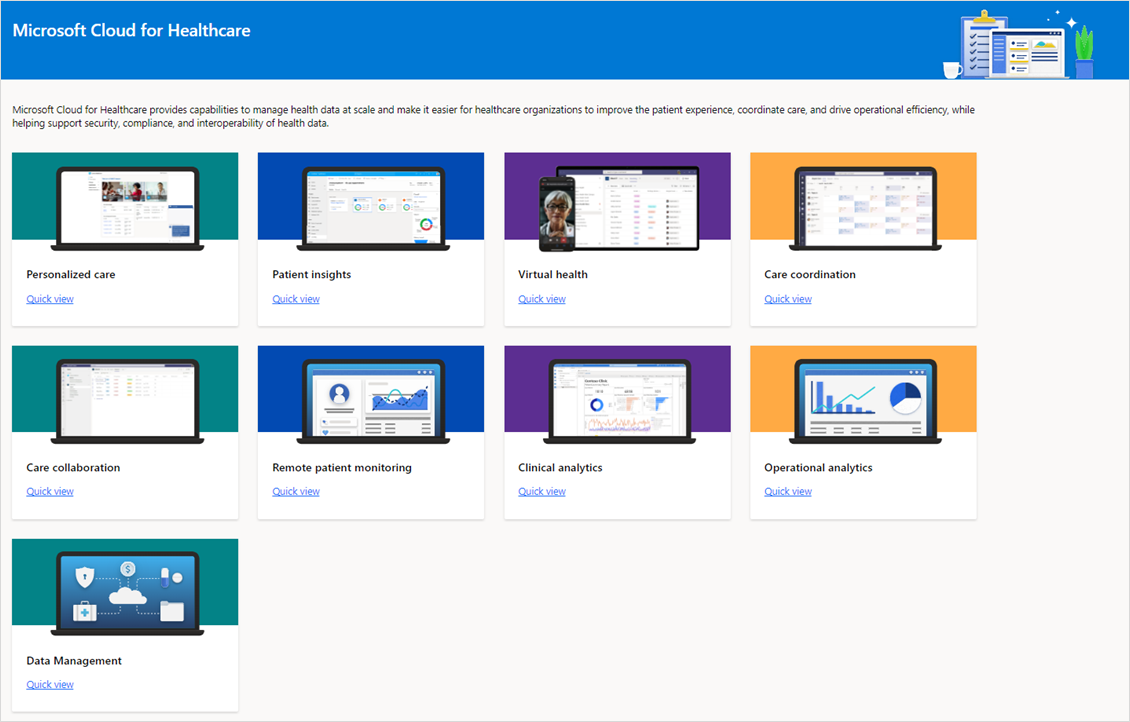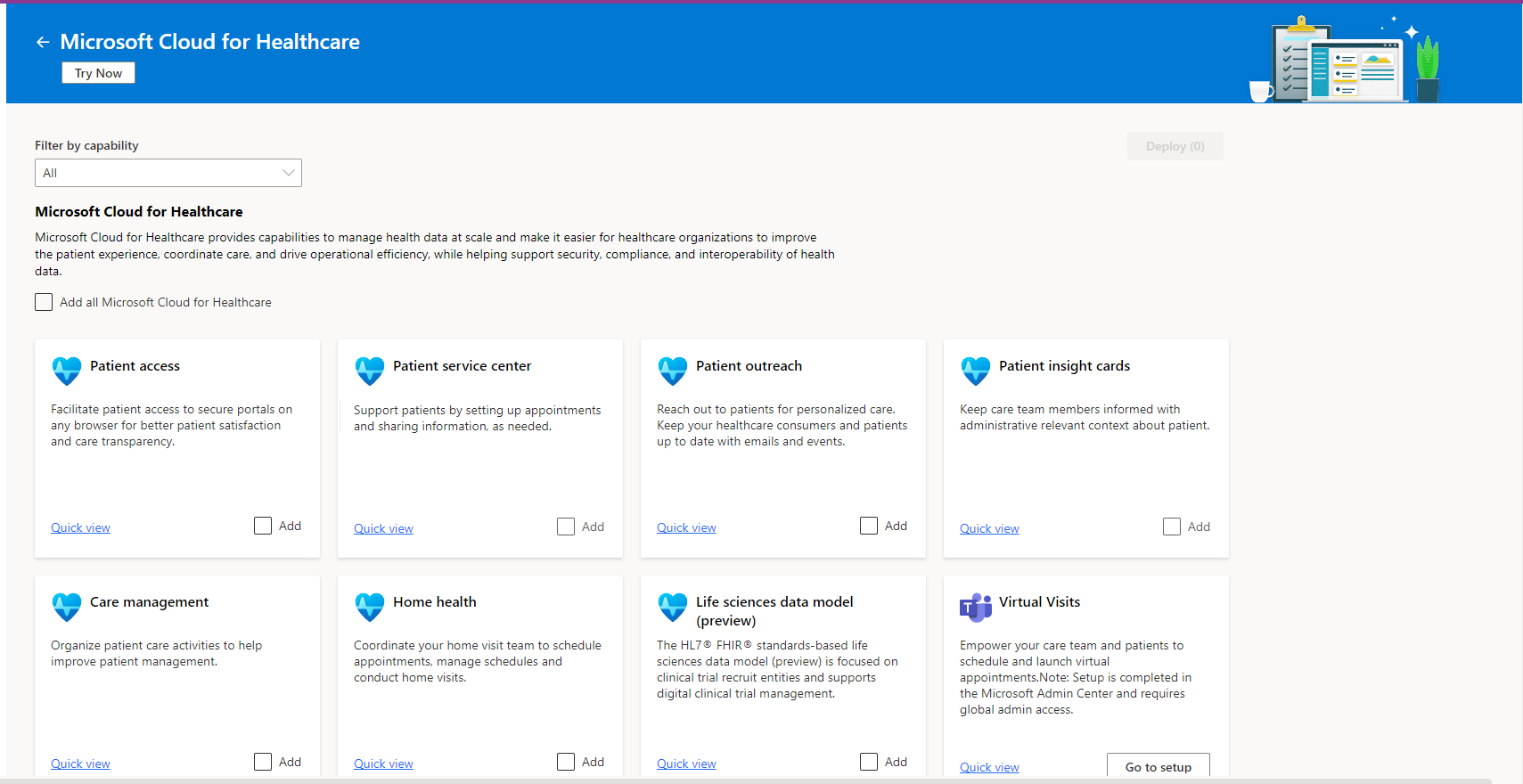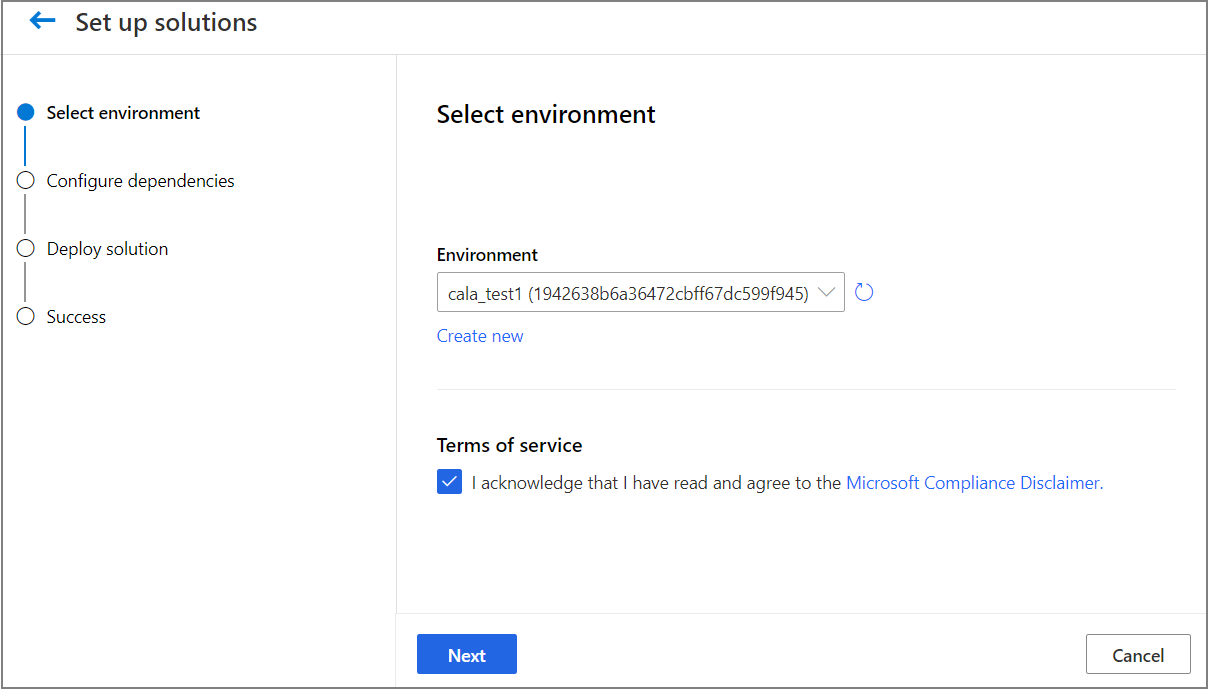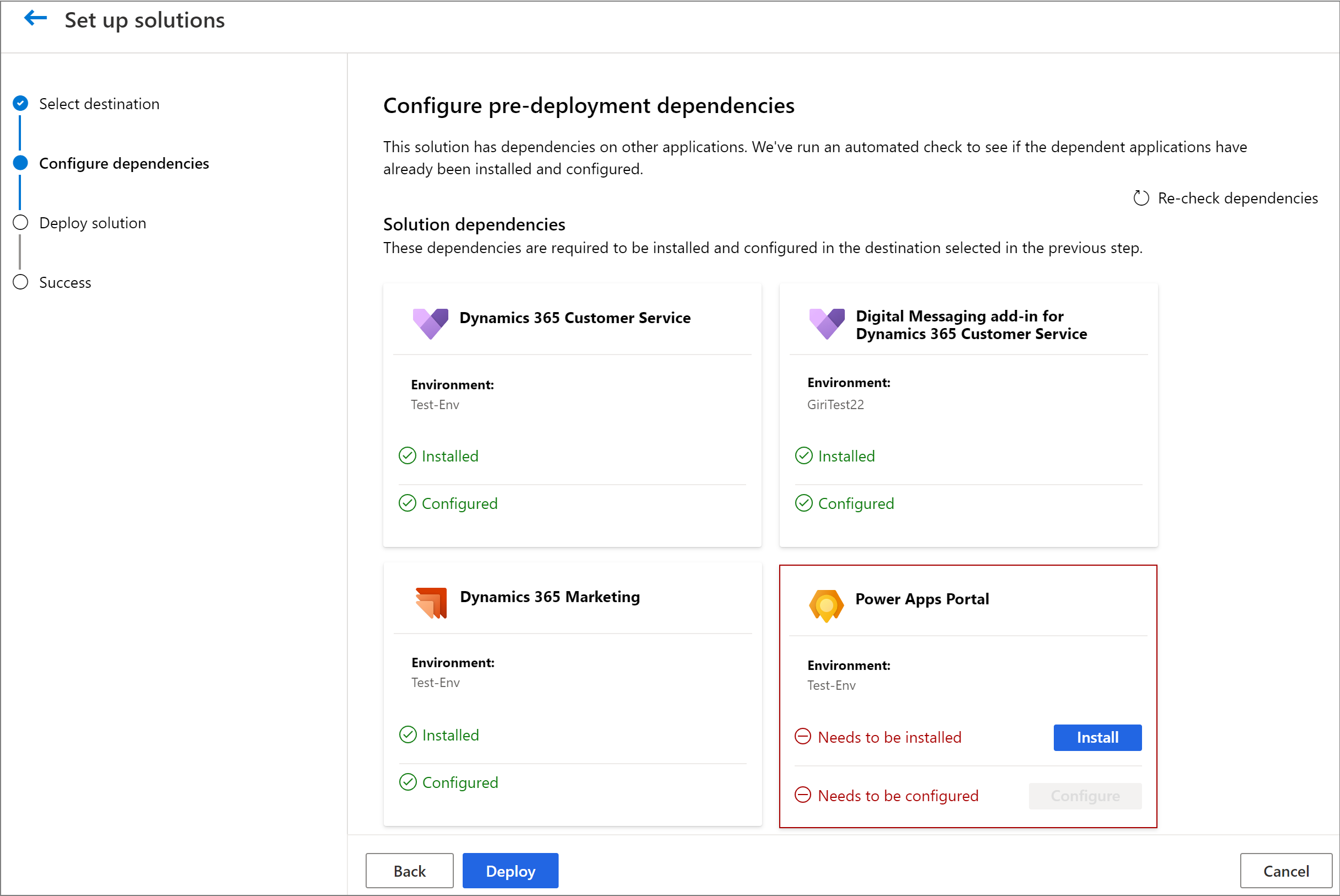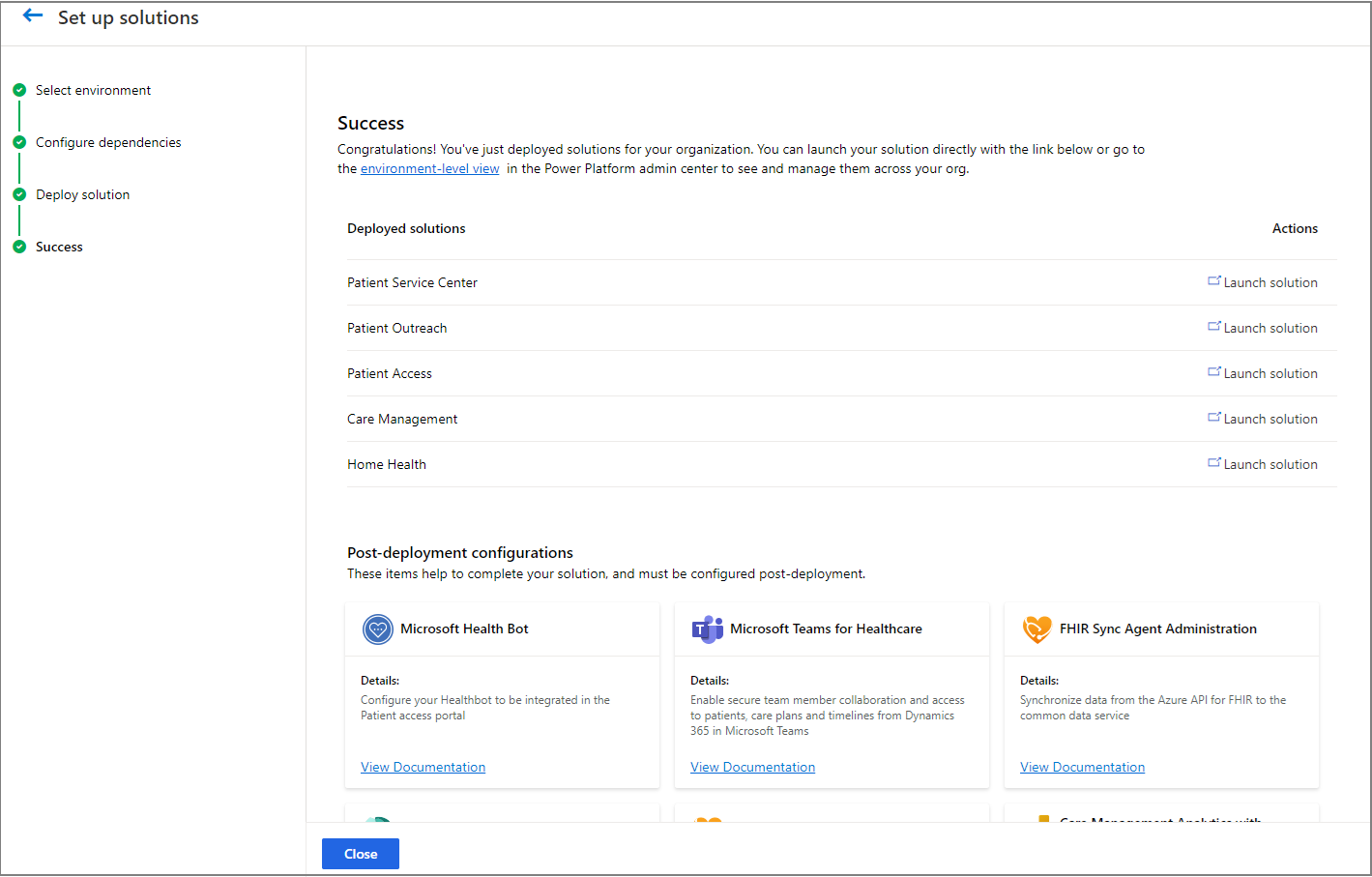Bereitstellen von Microsoft Cloud for Healthcare-Lösungen mit Dynamics 365
Organisationsadministratoren können diesen Artikel verwenden, um Microsoft Cloud for Healthcare-Lösungen mit Dynamics 365 bereitzustellen. Am Ende dieses Bereitstellungsprozesses haben Sie eine oder mehrere der folgenden Lösungen oder Apps für den Gesundheitsbereich in Ihrer Umgebung installiert:
- Patient Access
- Patient Service Center
- Patientenkontakt
- Patienten-Erkenntniskarten
- Care Management
- Häusliche Gesundheitsversorgung
- Datenintegrations-Toolkit
- Einheitliches Patientenprofil
- Patientenpopulations-Dashboard (Vorschauversion)
- Vereinheitlichtes Mitgliederprofil
- Anbieterdatenmodell
- Kostenträger-Datenmodell (Vorschauversion)
Während des Bereitstellungsprozesses können Sie weitere Funktionalitäten konfigurieren.
Anforderungen
Sie müssen ein Microsoft Power Platform-Admin oder ein Mandant-Admin sein, um die Microsoft Cloud for Healthcare-Lösungen für Dynamics 365 bereitzustellen.
Sie müssen über Lizenzen für Microsoft Cloud for Healthcare und verschiedene Dynamics 365 Apps verfügen, je nachdem, welche Lösung Sie bereitstellen möchten. Wenn Ihnen Lizenzen fehlen, werden Sie während des Bereitstellens benachrichtigt. Weitere Informationen: Lizenzierung
Erfahren Sie mehr unter Compliance in Microsoft Cloud for Healthcare und stellen Sie sicher, dass Sie Services verwenden, die Ihren Anforderungen entsprechen.
Schritt 1: Umgebung vorbereiten
Die Dynamics 365-Lösungen für das Gesundheitswesen werden für eine Microsoft Dataverse-Umgebung mit einer Datenbank bereitgestellt.
Wichtig
Die Dynamics 365 Healthcare-Lösungen in Microsoft Cloud for Healthcare können nur in einer Microsoft Dataverse-Umgebung bereitgestellt werden, die in einer der folgenden Dataverse-Regionen erstellt wurde: Asien, Australien, Kanada, Europa, Frankreich, Deutschland, Großbritannien, Vereinigte Staaten. Die Lösungen sind nur in den folgenden Sprachen verfügbar: Niederländisch, Englisch, Französisch und Deutsch.
Wir empfehlen Ihnen, dass Sie alle Sprachen auswählen, die während Ihrer ersten Installation verfügbar sein sollen. Wenn Sie nach der Installation eine andere Sprache aktivieren möchten, müssen Sie sich an den Support wenden.
Wenn Sie mehrere Sprachen aktivieren und Patientenzugriff verwenden, müssen Sie den Anweisungen in Mehrsprachenportalunterstützung aktivieren folgen.
Neben einer Dataverse-Umgebung mit einer Datenbank sind dies die Dynamics 365 Apps und Power Apps-Funktionen, die für die Bereitstellung der Lösungen und Funktionalitäten für den Gesundheitsbereich erforderlich sind:
*Die Voraussetzungen Dataverse, Power Apps und Power Automate sind im Angebot der Dynamics 365-Abhängigkeiten enthalten.
Notiz
Microsoft Cloud for Healthcare enthält die Datenmodelle Provider und Zahler (Vorschauversion). Sie können die Datenmodelle auch als eigenständige Lösungen einsetzen, um Ihre eigene Anwendung zu erstellen.
Eine Dataverse-Umgebung ist Voraussetzung für die Verwendung der Datenmodelle.
Notiz
Stellen Sie vor der Installation der Patientenzugriffslösung sicher, dass die Zielumgebung nur über ein Portal des Typs Kunden-Self-Service verfügt. Andernfalls kann die Installation der Patientenzugriffslösung zu unbeabsichtigtem Verhalten führen und andere Portale in der Umgebung überschreiben. Sie müssen außerdem sicherstellen, dass Sie nach der Bereitstellung der Patientenzugriffslösung keine zusätzlichen Portale in der Zielumgebung erstellen.
Wenn Sie keine Dataverse-Umgebung mit einer Datenbank haben, müssen Sie eine erstellen. Obwohl Sie eine Dataverse-Umgebung während der Bereitstellung einer Healthcare-Lösung erstellen können, empfehlen wir Ihnen, diese vor der Installation einer Lösung zu erstellen, um die vorausgesetzten Dynamics 365 Apps und Lösungen zu installieren.
Melden Sie sich beim Power Platform Admin Center an.
Erstellen Sie Dataverse-Umgebung mit einer Datenbank. Weitere Informationen finden Sie unter Erstellen einer Umgebung mit einer Datenbank>
Wenn Sie planen, Häusliche Gesundheitsversorgung oder Patientenservicecenter bereitzustellen, müssen Sie Ja in der Option Dynamics 365 Apps aktivieren auswählen und entsprechend wählen. Dynamics 365 Field Service ist für Häusliche Pflege erforderlich und Dynamics 365 Customer Service ist für das Patientenservicecenter erforderlich.
Sie können über die folgende URL auf Ihre Umgebung zugreifen:
https://[myenv].crm.dynamics.com, wobei[myenv]der Name Ihrer Umgebung ist.Sie können nun weitere Abhängigkeiten installieren, wie bereits erwähnt.
Schritt 2: Lösungen für das Gesundheitswesen bereitstellen
Um Healthcare-Lösungen bereitzustellen, verwenden Sie das Microsoft Cloud-Lösungscenter.
Melden Sie sich im Microsoft Cloud Lösungscenter an. Sie können auch darauf zugreifen, indem Sie eine der folgenden Optionen verwenden:
- Wählen Sie den Link in der E-Mail, die Sie von Microsoft nach dem Kauf der Microsoft Cloud for Healthcare-Lizenz erhalten haben.
- Wählen Sie im Microsoft 365 Admin Center die Healthcare-Sammlung unter Setup und die Aktion namens Gesundheitslösungen mit Dynamics 365 aktivieren aus.
Im Microsoft Cloud Lösungscenter können Sie Support im linken Bereich auswählen, um die Hilfe + Support-Umgebung im Power Platform Admin Center zu öffnen, in dem Ihr Organisationsadministrator in Echtzeit Selbsthilfelösungen für sein Problem erhalten kann.
Wählen Sie auf der Seite Home die Kachel Microsoft Cloud for Healthcare, um mit der Bereitstellung zu beginnen, oder wählen Sie Lösungen>Gesundheitswesen im linken Fensterbereich.
Auf der Seite Microsoft Cloud for Healthcare sehen Sie eine Liste der Funktionalitäten.
Für jede Funktion können Sie:
- Wählen Sie Schnellansicht aus, um mehr über die Komponente und ihre Abhängigkeiten zu erfahren.
- Die Karte auswählen, um Lösungen anzuzeigen und bereitzustellen.
Auf der Seite Gesundheitslösungen wird eine Liste der verfügbaren Lösungen angezeigt, die bereitgestellt werden sollen.
Auf dieser Seite können Sie:
- Alle im Nach Kapazität filtern-Dropdownmenü auswählen, um alle verfügbaren Lösungen anzuzeigen.
- Um alle Lösungen bereitzustellen, wählen Sie Alle Lösungen für den Gesundheitsbereich hinzufügen.
- Wählen Sie Schnellansicht aus, um mehr über die Komponente und ihre Abhängigkeiten zu erfahren.
- Wählen Sie Hinzufügen, um eine oder mehrere Lösungen für die Bereitstellung auszuwählen.
Für Virtuelle Besuche und Azure Gesundheitsdatenservices wählen Sie Zur Einrichtung gehen aus, um das Microsoft 365 Admin Center zu besuchen, um mit der Einrichtung fortzufahren. Mehr Informationen: Das Microsoft 365 Admin Center für die Einrichtung verwenden
Wählen Sie nach Auswahl der für die Bereitstellung erforderlichen Lösungen Bereitstellen in der oberen rechten Ecke aus, um sie bereitzustellen.
Die Seite Ziel auswählen lässt zu, dass Sie die Zielumgebung für die Bereitstellung auswählen oder eine Umgebung erstellen.
- Wenn Sie bereits eine Umgebung erstellt haben, wählen Sie diese aus der Liste aus.
- Andernfalls wählen Sie Neu erstellen, um eine Umgebung mit dem Admin Center Power Platform zu erstellen, und kehren dann zum Lösungscenter zurück, um sie auszuwählen. Mehr Informationen: Umgebung in der Power Platform Admin Center erstellen
Stimmen Sie den Vertragsbedingungen zu und klicken Sie auf Weiter.
Auf der Seite Abhängigkeiten konfigurieren erfahren Sie, wie Sie Abhängigkeiten installieren und konfigurieren.
Notiz
Die Abhängigkeitsliste hängt von den Lösungen ab, die Sie im vorherigen Schritt für die Bereitstellung ausgewählt haben.
Wählen Sie Installieren oder Konfigurieren für eine Abhängigkeit aus, um die Dokumentation zum Einrichten anzuzeigen. Stellen Sie sicher, dass Sie die Abhängigkeiten in der gleichen Umgebung installieren, in der Sie die Bereitstellung ausführen.
Siehe Schritt 1, um Abhängigkeiten für jede Lösung zu überprüfen.
Nachdem Sie die Einrichtung der Abhängigkeit abgeschlossen haben, kehren Sie zum Microsoft Cloud Lösungscenter zurück und wählen Sie Abhängigkeiten erneut überprüfen aus, um die Seite Abhängigkeiten konfigurieren zu aktualisieren.
Sie haben nun die Möglichkeit, Beispielinhalte (nur auf Englisch) und Beispielwertsätze für Codeable Concepts (nur auf Englisch) einzubinden.
Notiz
Codeable Concepts ist ein Datentyp in HL7 FHIR, der bei der Verfolgung von Informationen auf der Grundlage einer vordefinierten Ontologie hilft. Das Beispiel enthält Codes für Geräte und Bedingungen, die bei der Interaktion mit einem Patienten auf der Grundlage des HL7 FHIR-Standards zu verwenden sind. Erfahren Sie mehr über den HL7 FHIR Standard, die für Gerätetypen und Bedingungen verwendeten Werte
Nachdem alle abhängigen Apps installiert und konfiguriert wurden und Sie alle zusätzlichen Komponenten ausgewählt haben, wählen Sie Bereitstellen, um fortzufahren.
Notiz
Die Lösungsbereitstellung wird gestartet und im Hintergrund fortgesetzt. Abhängig von den Lösungen, die Sie für die Installation ausgewählt haben, kann es eine Weile dauern, bis sie in Ihrer Umgebung bereitgestellt werden. Sie erhalten eine Benachrichtigung per E-Mail, wenn die Bereitstellung erfolgreich abgeschlossen wurde.
Nach Abschluss der Bereitstellung stehen im Microsoft Cloud-Lösungscenter Links zum Starten Ihrer Lösung zur Verfügung. Möglicherweise sind einige zusätzliche Schritte erforderlich, um die Konfiguration Ihrer Lösung abzuschließen. Wählen Sie den Dokumentation anzeigen-Link, um mehr über die Konfiguration nach der Bereitstellung zu erfahren oder unser Ökosystem für andere Gesundheitsanwendungen zu erkunden.
Informationen zur Konfiguration nach dem Bereitstellen der einzelnen Lösungen finden Sie unter Konfiguration nach dem Bereitstellen für Lösungen für den Gesundheitsbereich.
Schritt 3: Erstellen von Benutzern und Zuweisen von Sicherheitsrollen
Um auf die von Ihnen bereitgestellten Apps für das Gesundheitswesen zugreifen zu können, müssen den Benutzern in Ihrer Organisation die Rolle Benutzer im Gesundheitswesen und andere geeignete Sicherheitsrollen zugewiesen werden.
Melden Sie sich beim Power Platform Admin Center an.
Wählen Sie Ihre Umgebung aus, indem Sie auf den Umgebungsnamen klicken, und wählen Sie dann Alle anzeigen unter Benutzer aus.
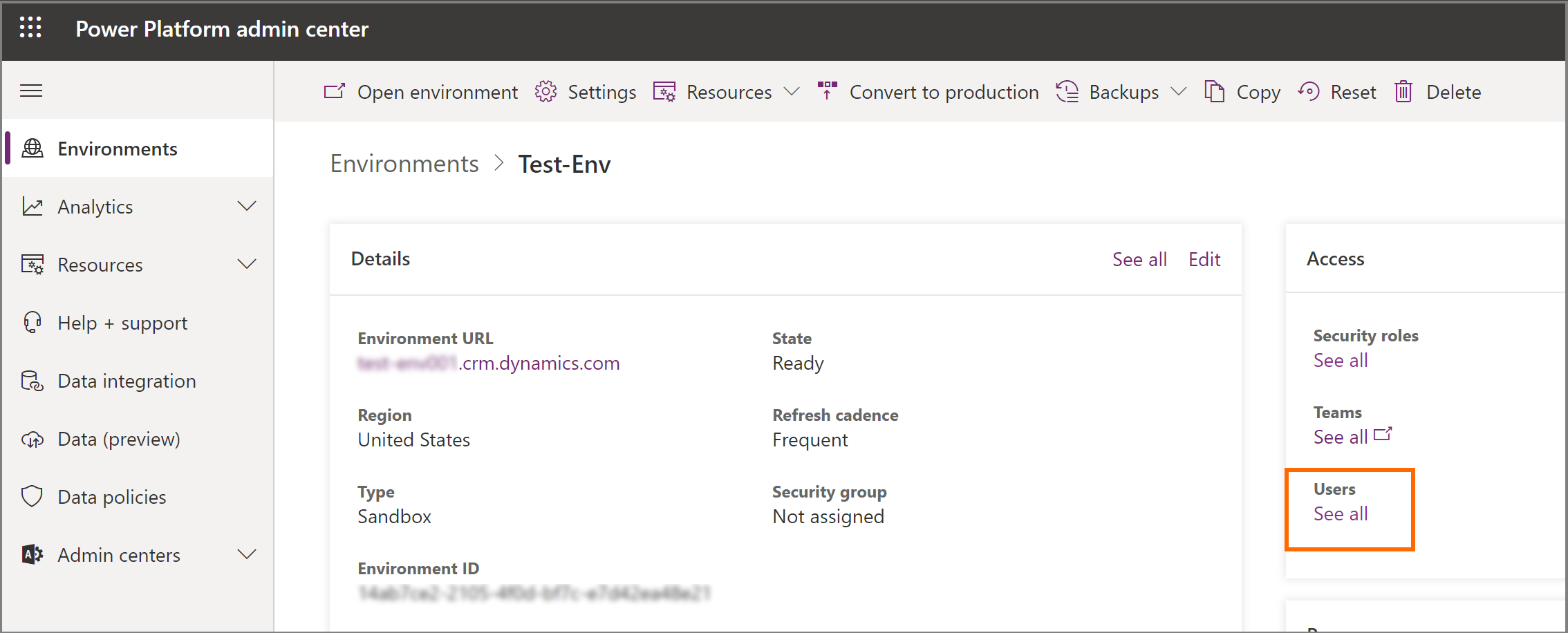
Auf der Benutzer-Seite fügen Sie Benutzer zu Ihrer Umgebung hinzu und weisen ihnen die Benutzer im Gesundheitswesen-Sicherheitsrolle zu. Weitere Informationen: Benutzer einer Umgebung hinzufügen
Je nach der von Ihnen bereitgestellten Lösung müssen Sie Ihren Benutzern außerdem zusätzliche Sicherheitsrollen zuweisen, damit sie auf die einzelnen Apps zugreifen können: Die Rollen Healthcare-Benutzer und Nichtklinischer Healthcare-Benutzer bieten Zugriff auf verschiedene Formulare und Tabellen. Weitere Informationen finden Sie unter Einheitliche Patientenansicht konfigurieren.
Lösung Sicherheitsrolle Pflegeverwaltung Einfacher Benutzer
Healthcare-Benutzer im Gesundheitswesen oder nichtklinischer Healthcare-Benutzer
Vorlage für einen Gesundheitspflegeplan Administrator (bei Verwendung von Pflegeplänen)
Synchronisierungsadministrator für FHIR Healthcare-Benutzer (bei Verwendung des Data Integration Toolkits oder einer seiner Komponenten)Pflegeteammitglied Außendienst – Ressource
Healthcare-Benutzer oder nichtklinischer Healthcare-Benutzer
Synchronisierungsadministrator für FHIR Healthcare-Benutzer (bei Verwendung des Data Integration Toolkits oder einer seiner Komponenten)Häusliche Gesundheitsversorgung Außendienst – Verteiler
Healthcare-Benutzer oder nichtklinischer Healthcare-Benutzer
Synchronisierungsadministrator für FHIR Healthcare-Benutzer (bei Verwendung des Data Integration Toolkits oder einer seiner Komponenten)Patientenservicecenter Basic-Benutzer
Kundenservicemitarbeiter
Omnichannel-Agent/Vorgesetzter
Healthcare-Benutzer oder nichtklinischer Healthcare-Benutzer
Synchronisierungsadministrator für FHIR Healthcare-Benutzer (bei Verwendung des Data Integration Toolkits oder einer seiner Komponenten)Patientenkontakt Marketingspezialist – Geschäfts
ereignisplaner
Healthcare-Benutzer oder nichtklinischer Healthcare-Benutzer
Synchronisierungsadministrator für FHIR Healthcare-Benutzer (bei Verwendung des Data Integration Toolkits oder einer seiner Komponenten)Patient Access Keine zusätzlichen Sicherheitsrollen erforderlich